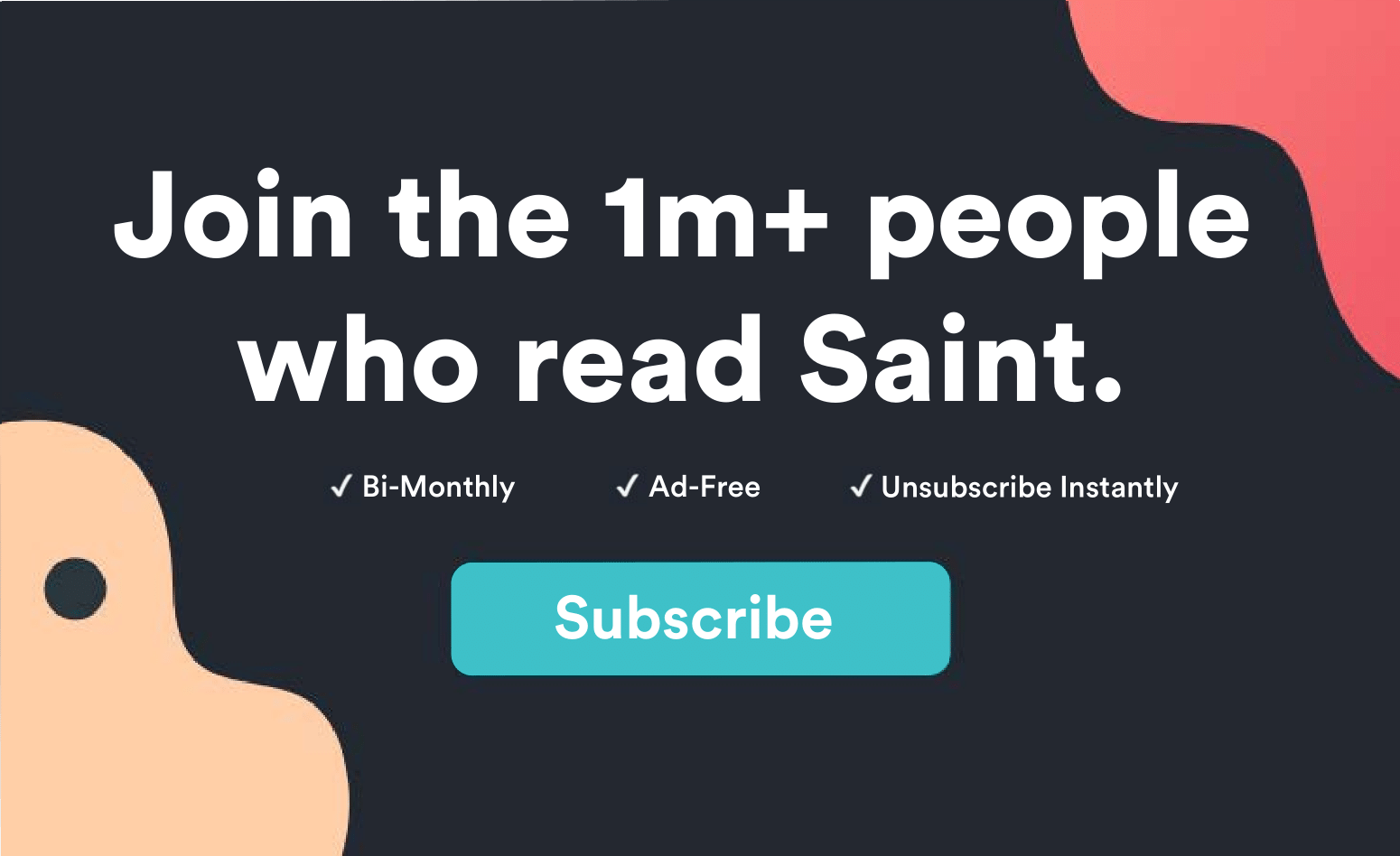Nghe thông báo âm thanh trên máy trợ thính Made for iPhone (MFI) của bạn?
Thật là bực bội khi những thông báo này tiếp tục làm gián đoạn âm thanh của bạn trong khi bạn đang nghe một cái gì đó khác hoặc có thể là trong một cuộc gọi quan trọng.
Apple làm điều này có thể để cho phép bạn nghe các thông báo bây giờ, không giống như trước đây. Tuy nhiên, điều này đã trở nên tồi tệ hơn đối với một số người vì nó có thể là một nguồn gây thất vọng vì nó làm gián đoạn hoạt động của họ trên điện thoại của họ. Nếu bạn thuộc về những người không hài lòng về nó, thì bài viết này là dành cho bạn.
Hướng dẫn của chúng tôi hôm nay sẽ giúp bạn khắc phục máy trợ thính MFI phát tất cả âm thanh thông báo trong iOS 13. Nó bao gồm các giải pháp và giải pháp bạn có thể sử dụng ngay lập tức để thiết lập thông báo iPhone hoặc iPad theo cách bạn muốn mà không có âm thanh thông báo liên tục vang lên trong tai của bạn.
Nếu không có thêm rắc rối, hãy nhảy vào ngay.
MỤC LỤC
- Bật chế độ im lặng
- Vô hiệu hóa cài đặt thông báo ứng dụng
- Tắt nhạc chuông trên thiết bị trợ thính
- Thay đổi cài đặt Âm thanh & Haptics
- Đặt cài đặt định tuyến âm thanh
- Làm mới kết nối Bluetooth
- Khởi động lại máy trợ thính MFI và ghép lại
- Cập nhật lên iOS 13.2.3 hoặc mới hơn
- Tiếp xúc Apple Ủng hộ
Hnợ để sửa máy trợ thính MFI phát tất cả âm thanh thông báo trong iOS 13: 9 Cách
1. Kích hoạt chế độ Im lặng.
Cách giải quyết rõ ràng nhất mà bạn có thể làm nếu gặp phải sự cố này là bật chế độ Im lặng trên thiết bị.
Với điều này, bạn sẽ không bị làm phiền bởi các thông báo và âm thanh của chúng từ thiết bị và ứng dụng của bạn. Tất nhiên, điều này bao gồm những công việc trên loa ngoài và máy trợ thính của bạn. Điều đó có nghĩa là bạn có thể sử dụng âm thanh điện thoại qua Bluetooth với việc sử dụng máy trợ thính.
Để đặt iPhone của bạn vào Chế độ im lặng, bạn sẽ phải di chuyển chuyển bên cạnh nút âm lượng vậy nên màu cam đang hiển thị. Bạn có thể tham khảo hình ảnh sau đây để xem cách thực hiện.
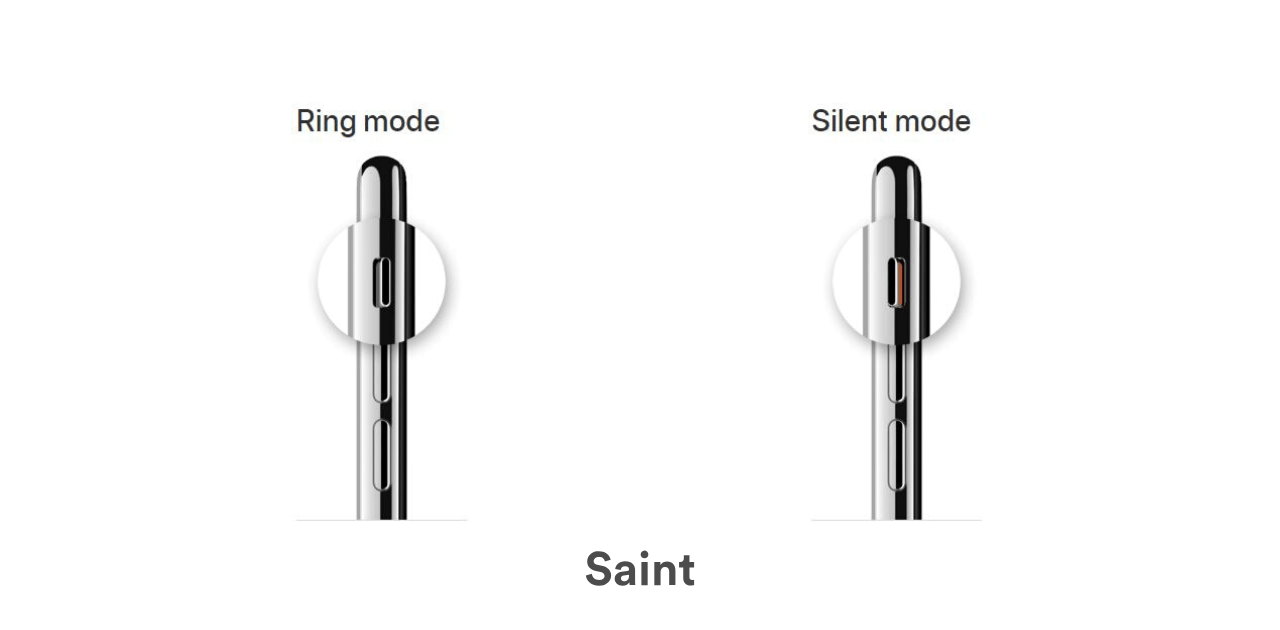
Bằng cách này, bạn sẽ không nghe thấy nhạc chuông hoặc cảnh báo, nhưng các âm thanh khác sẽ phát qua loa thiết bị và thiết bị trợ thính. Khi bạn hoàn thành hoạt động của mình, bạn có thể chọn chuyển nó về Chế độ chuông với một cái búng tay của công tắc. Điều này sẽ cho phép tất cả các thông báo của bạn được nghe lại.
2. Vô hiệu hóa cài đặt thông báo ứng dụng.
Một cách giải quyết khác mà bạn có thể sử dụng để quản lý thông báo của mình là trong chính cài đặt của iPhone hoặc iPad. Bạn có tùy chọn tắt thông báo ứng dụng, điều này sẽ ngăn tất cả các thông báo cũng như âm thanh thông báo của chúng bắn phá bạn.
Tuy nhiên, nhược điểm của điều này là bạn sẽ không được thông báo về bất kỳ bản cập nhật nào cho ứng dụng đó trên cả loa ngoài và máy trợ thính. Nếu bạn có thể làm việc trong điều kiện này, thì bạn có thể tiến hành quá trình.
Đây là cách bạn có thể làm điều đó:
- Đi trước và mở Cài đặt ứng dụng.
- Sau đó, tìm và chạm vào Thông báo Lựa chọn.
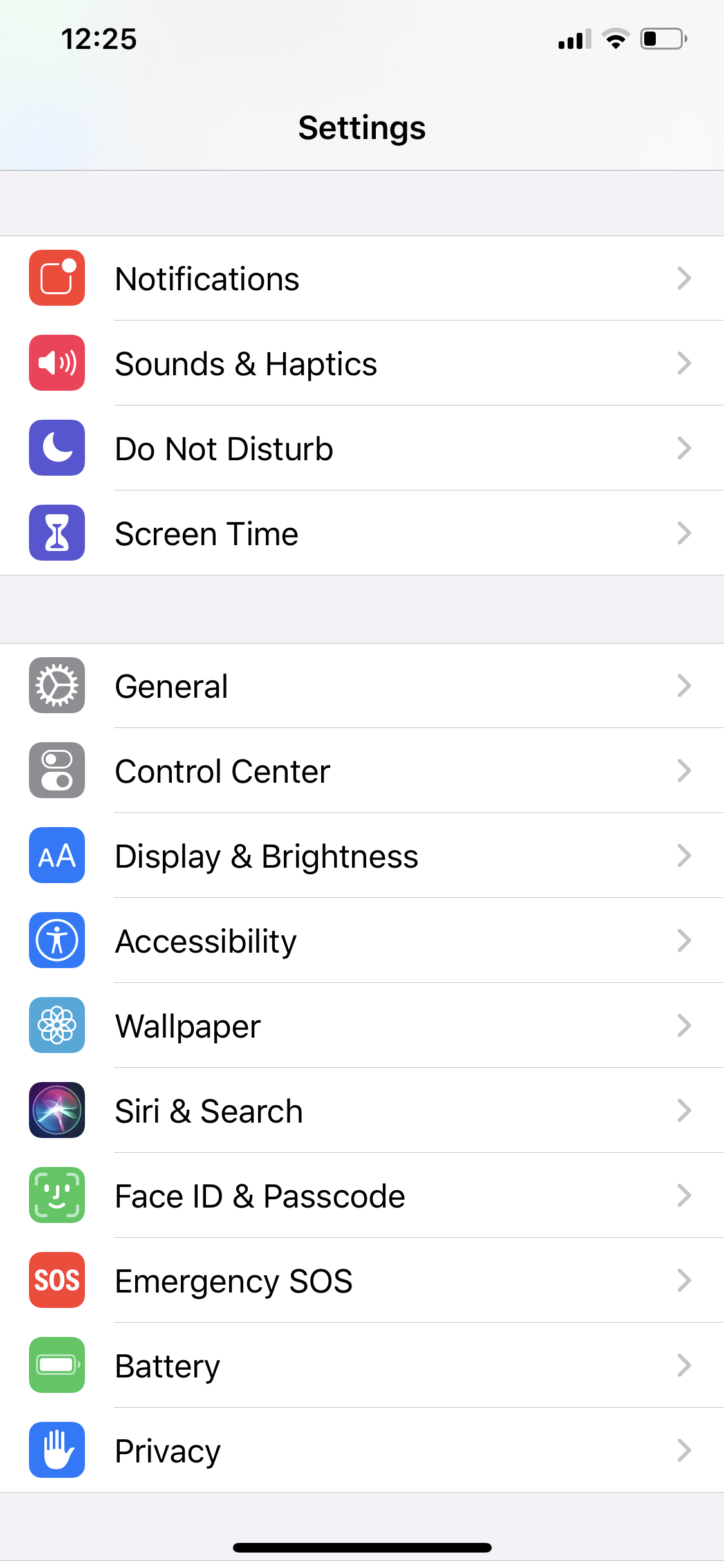
- Bây giờ, chọn ứng dụng trong danh sách và chuyển đổi công tắc cho Cho phép thông báo.
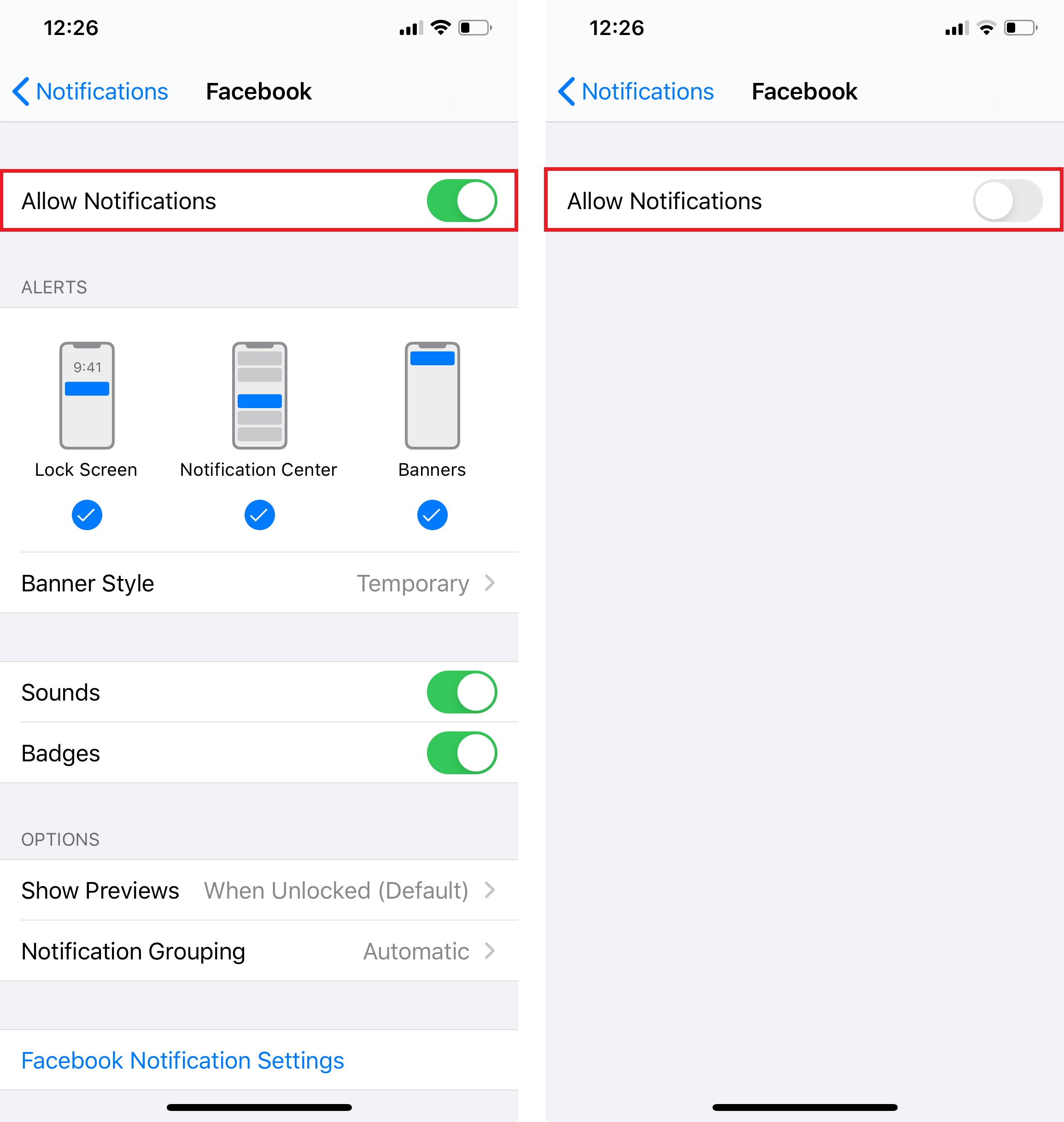
Note
Ngoài ra, nếu bạn muốn giữ thông báo nhưng bạn chỉ không muốn âm thanh, thì bạn có thể chọn tắt Âm thanh Lựa chọn.
- Cuối cùng, lặp lại Bươc 3 cho tất cả các ứng dụng khác mà bạn muốn thông báo bị vô hiệu hóa.
Khi các thông báo bị tắt cho ứng dụng của bạn, nó sẽ không tiếp tục làm gián đoạn hoạt động âm thanh mà bạn thực hiện đối với máy trợ thính MFI. Bạn luôn có thể chọn bật lại các thông báo bằng cách làm theo cùng một bộ các bước ở trên để lấy lại thông báo nếu bạn cần thông báo.
3. Vô hiệu hóa nhạc chuông trên thiết bị trợ thính.
Thông báo và nhạc chuông điện thoại có thể vẫn nghe được ngay cả sau khi bạn chọn tắt cài đặt thông báo ứng dụng. Apple đã cung cấp một cách, đặc biệt cho các thiết bị trợ năng, để kiểm soát nhạc chuông và thông báo SMS được nghe. Bằng cách vô hiệu hóa cài đặt này, bạn sẽ không bị làm phiền bởi những âm thanh nghe được này trong máy trợ thính.
Đây là cách bạn có thể làm điều đó:
- Đi trước và mở Cài đặt ứng dụng.
- Sau đó, nhấn vào Khả năng tiếp cận tùy chọn và Thiết bị trợ thính Lựa chọn.
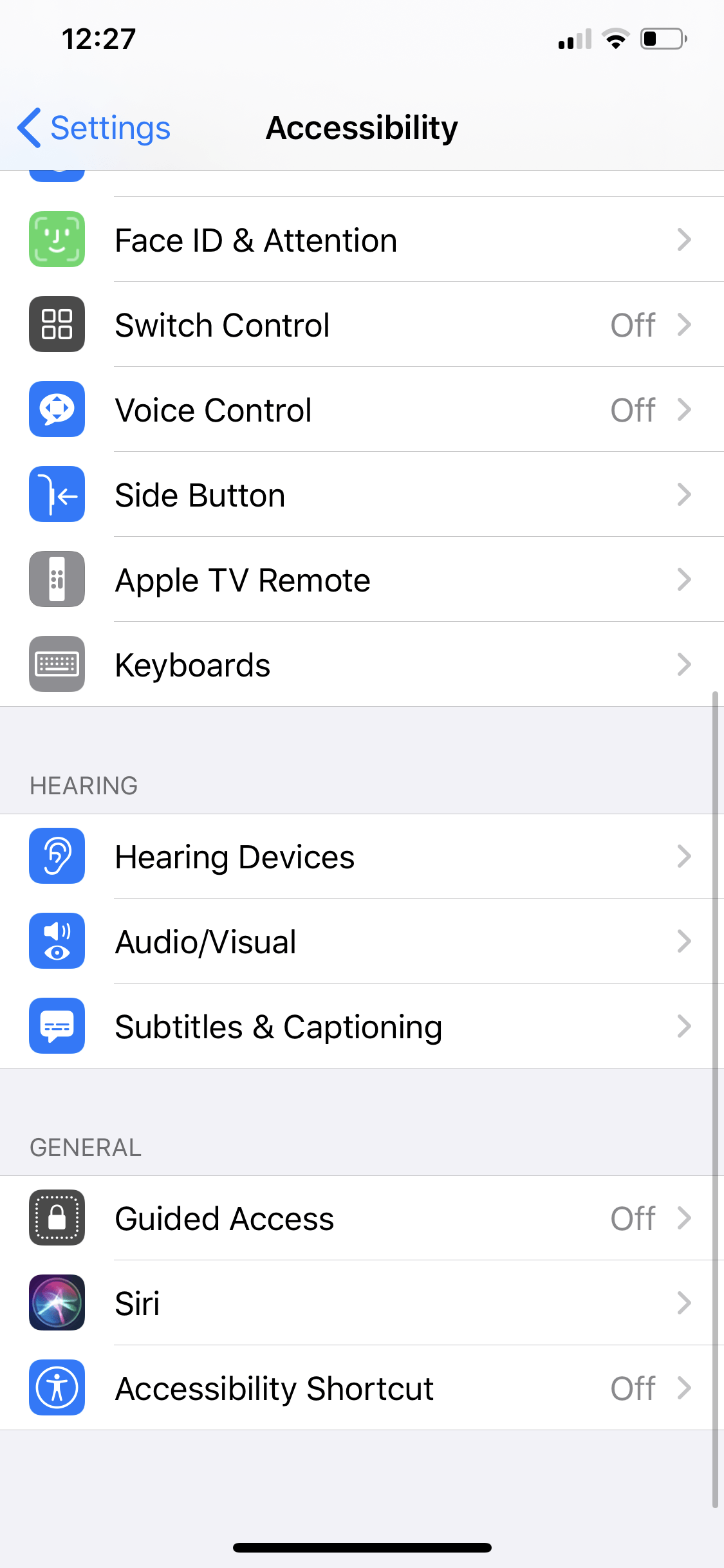
- Cuối cùng, chuyển đổi Chơi nhạc chuông chuyển sang bật nó TẮT.
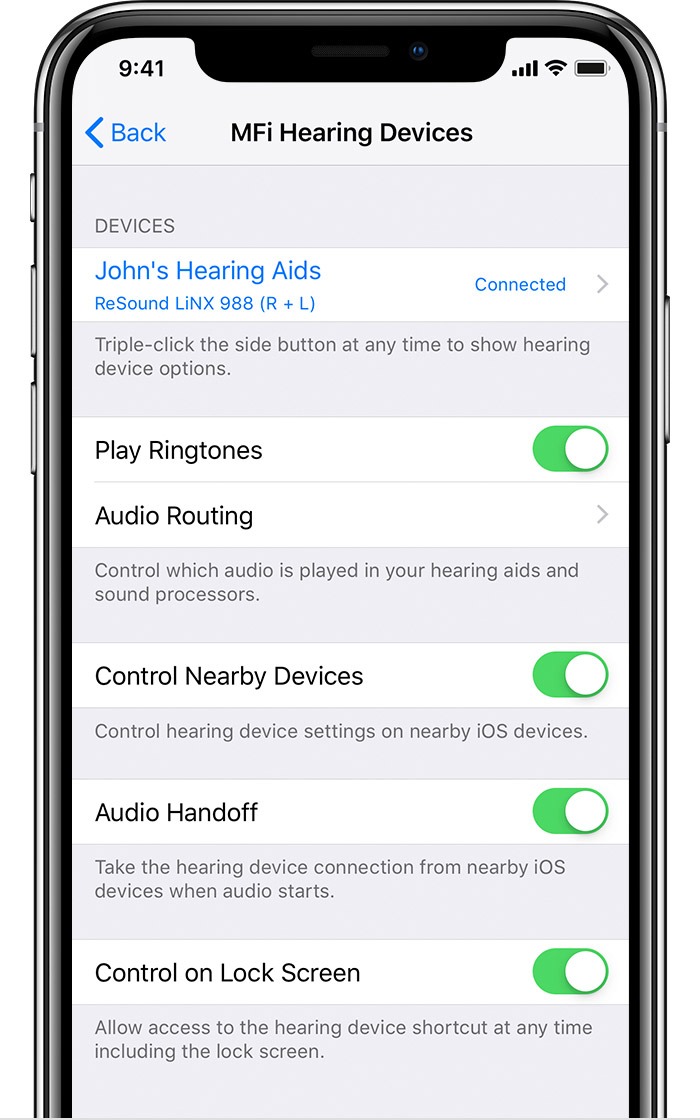
Khi nhạc chuông được tắt trên thiết bị trợ thính của bạn, bạn sẽ không còn bị chúng làm phiền mỗi khi bạn đang cố phát trực tuyến video, nghe một số nhạc hoặc khi bạn đang nói chuyện điện thoại với ai đó. Nếu bạn muốn bật lại, bạn có thể tham khảo quy trình tương tự ở trên và bật lại Chơi nhạc chuông cài đặt.
4. Thay đổi cài đặt Âm thanh & Haptics.
Nếu bạn không muốn tắt hoàn toàn thông báo âm thanh gốc của iPhone, thì bạn có thể chọn điều chỉnh để giảm thiểu âm lượng của nó. Điều này là hoàn hảo nếu bạn ổn với việc nhận thông báo trên thiết bị của mình, nhưng bạn chỉ muốn chúng không quá to.
Đây là cách bạn có thể làm điều đó:
- Đi trước và mở Cài đặt ứng dụng.
- Sau đó, nhấn vào Âm thanh & Haptics tùy chọn để xem các cài đặt âm thanh.
- Tiếp theo, bạn có thể điều chỉnh Ringer và cảnh báo âm lượng bằng nút âm lượng ở bên cạnh thiết bị của bạn.
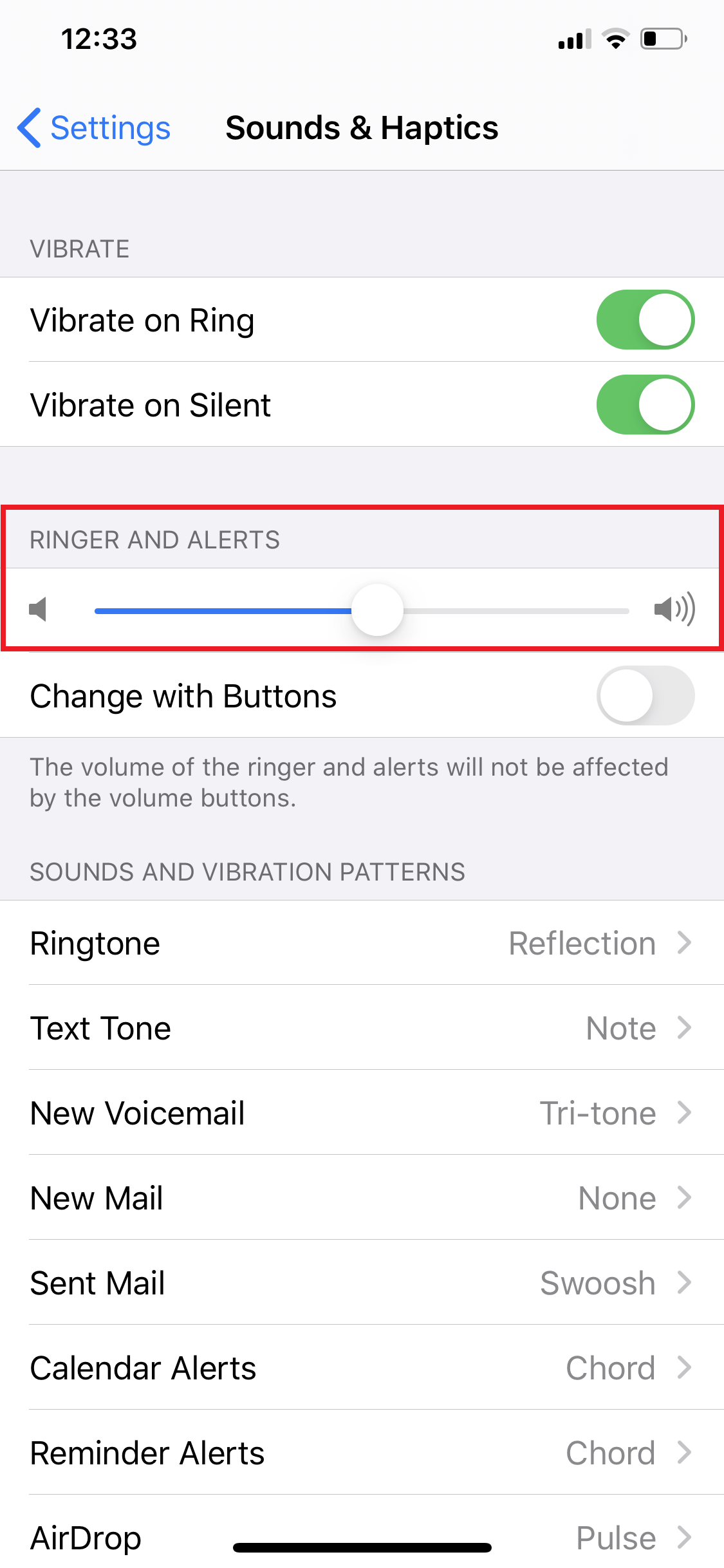
- Cuối cùng, chỉnh sửa tất cả các thông báo âm thanh có sẵn của iPhone của bạn trong phần Âm thanh và kiểu rung phần với sở thích chấp nhận được của bạn.

Như đã nói ở trên, có cấu hình này là hữu ích nếu bạn vẫn muốn được thông báo nhưng không quá phiền phức. Hãy thử nó và cho chúng tôi biết dưới đây về cách nó hoạt động cho bạn.
5. Đặt cài đặt định tuyến âm thanh.
Điều quan trọng không kém là cuộc gọi và âm thanh phương tiện của bạn được chuyển đến đúng thiết bị. Có nghĩa là, bạn sẽ muốn đảm bảo rằng mọi cuộc gọi đến hoặc phát lại phương tiện từ iPhone / iPad của bạn được kết nối chính xác với thiết bị trợ thính của bạn để ngăn chặn mọi tiếng ồn âm thanh không cần thiết. Bạn có thể thực hiện việc này trên cài đặt Định tuyến âm thanh trên iPhone.
Đây là cách:
- Đi trước và mở Cài đặt iPhone của bạn chạy trên iOS 13.
- Sau đó, nhấn vào Khả năng tiếp cận và sau đó nhấn vào tùy chọn Chạm Lựa chọn.
- Tiếp theo, cuộn ở phần dưới cùng của màn hình và sau đó nhấn vào Gọi định tuyến âm thanh Lựa chọn.
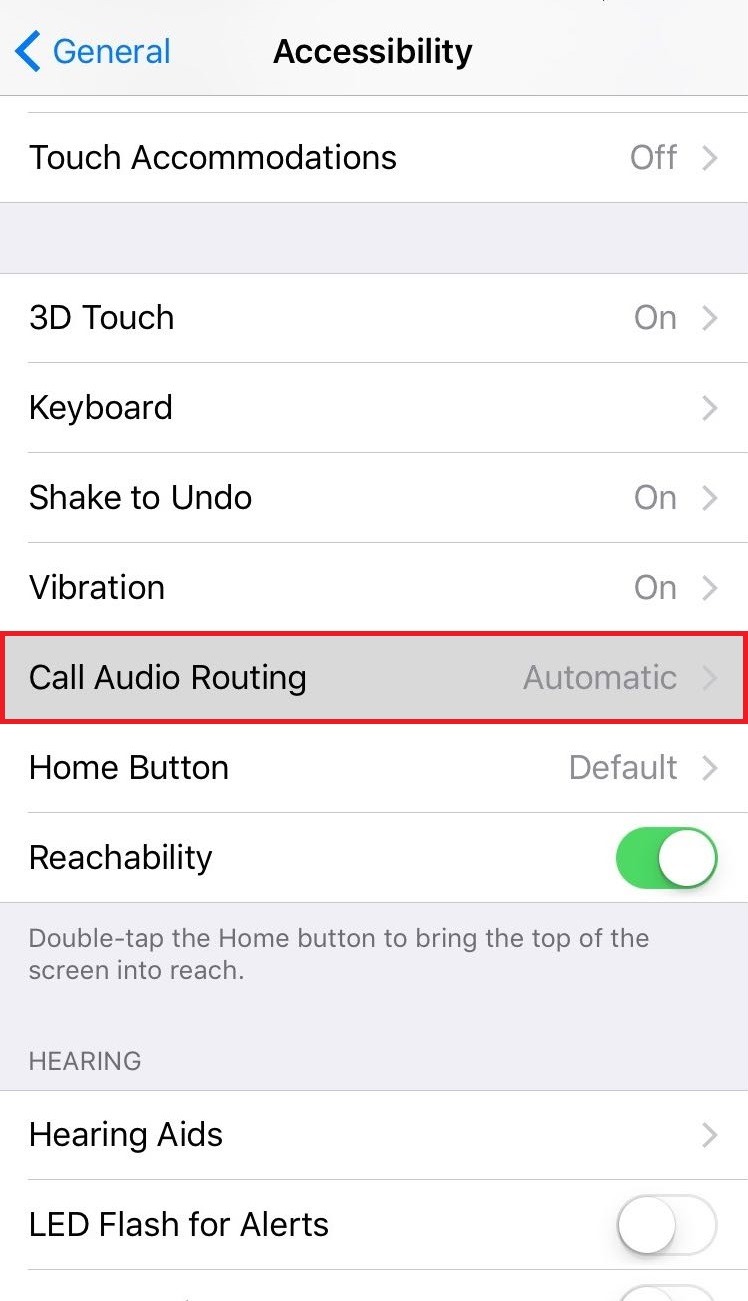
- Cuối cùng, nhấn vào Tai nghe Bluetooth tùy chọn định tuyến âm thanh cuộc gọi đến Thiết bị trợ thính MFI của bạn.
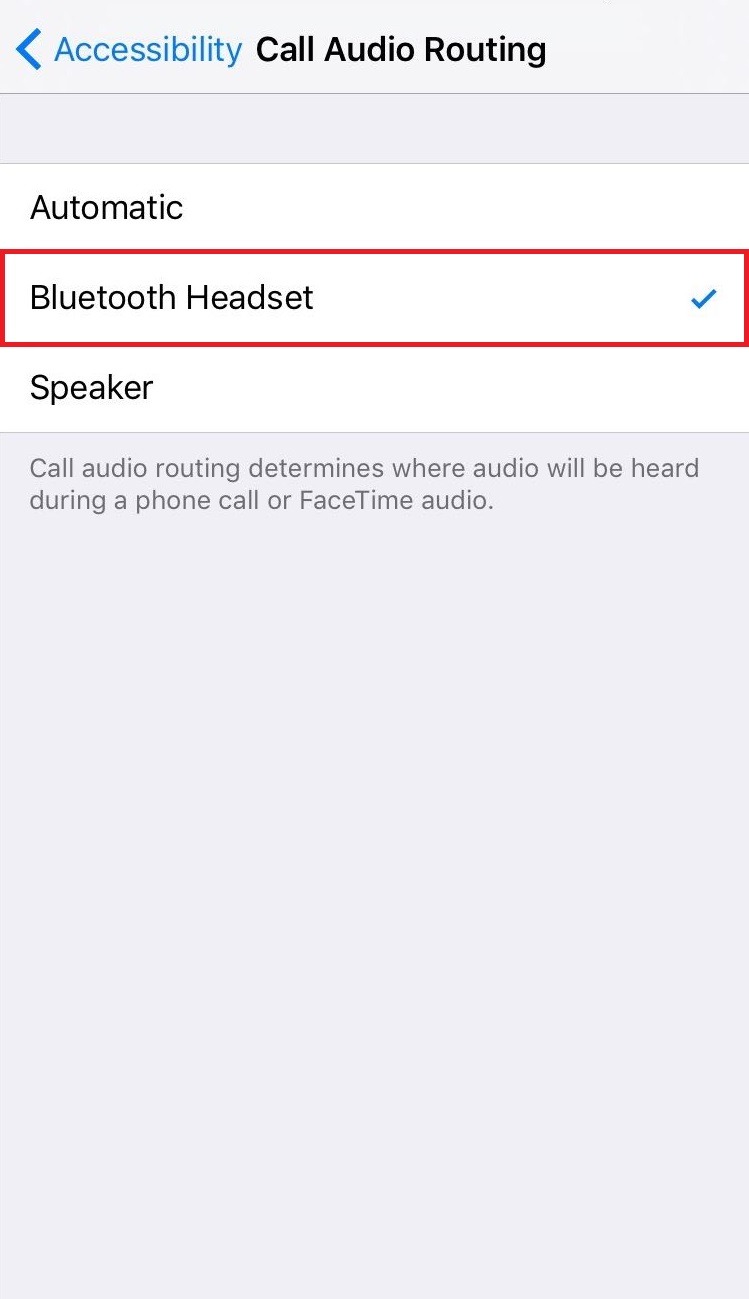 .
.
6. Làm mới kết nối Bluetooth.
Nó thường được tìm thấy sau khi bạn chỉnh sửa cài đặt của thiết bị, bạn có thể tự hỏi tại sao các thay đổi không có hiệu lực ngay lập tức.
Điều này xảy ra vì các cài đặt được tải sẵn hoặc được lưu trong bộ nhớ cache để đáp ứng nhanh hơn khi kết nối khởi động. Có nghĩa là, để thay đổi cài đặt có hiệu lực, bạn có thể yêu cầu khởi động lại thiết bị hoặc làm mới kết nối Bluetooth để cho phép cập nhật.
Đây là những gì bạn làm:
- Đầu tiên, mở Trung tâm điều khiển trên iPhone của bạn và nhấn vào Bluetooth biểu tượng. Nếu nó được kích hoạt, chạm vào biểu tượng và vô hiệu hóa nó.
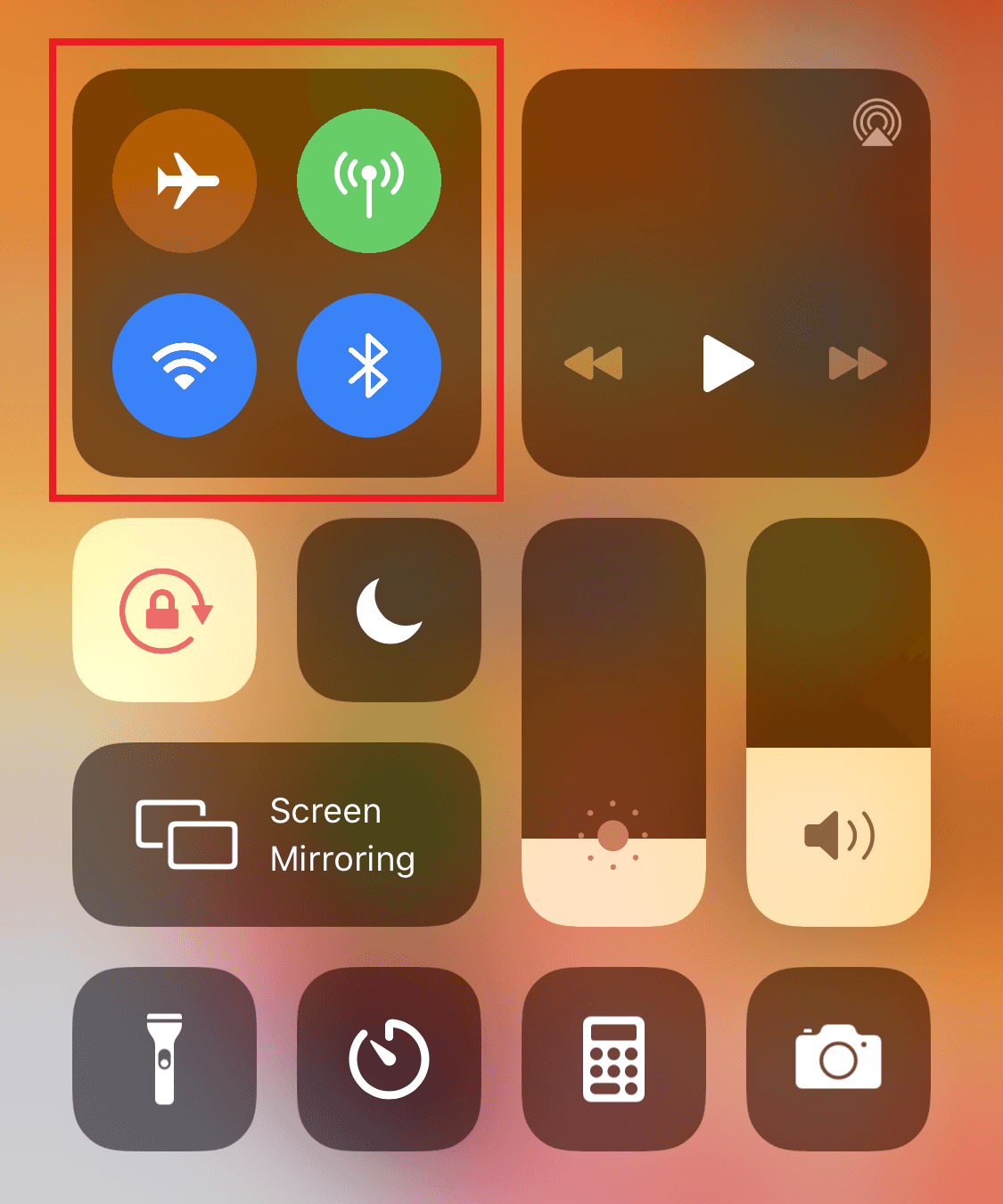
- Sau đó đi đến Cài đặt ứng dụng, nhấn vào Khả năng tiếp cậnvà sau đó nhấn vào Lối tắt khả năng truy cập Lựa chọn.
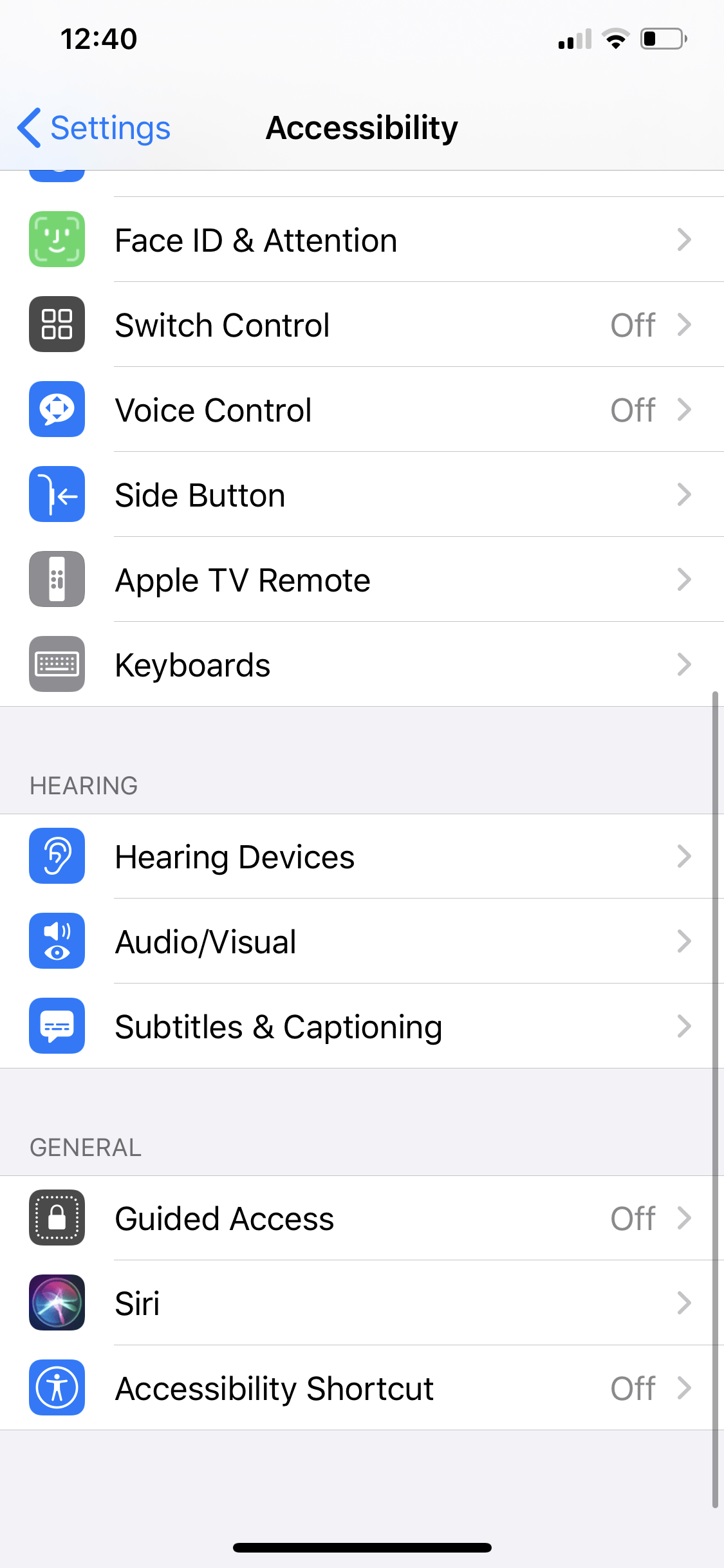
- Từ đó, tìm nhãn Trợ thính MFI của bạn và kiểm tra xem có thể nhìn thấy dấu kiểm không. Nếu dấu kiểm hiển thị, điều đó có nghĩa là nó được bật. Nhấn vào nhãn để hoàn tác dấu kiểm vô hiệu hóa nó
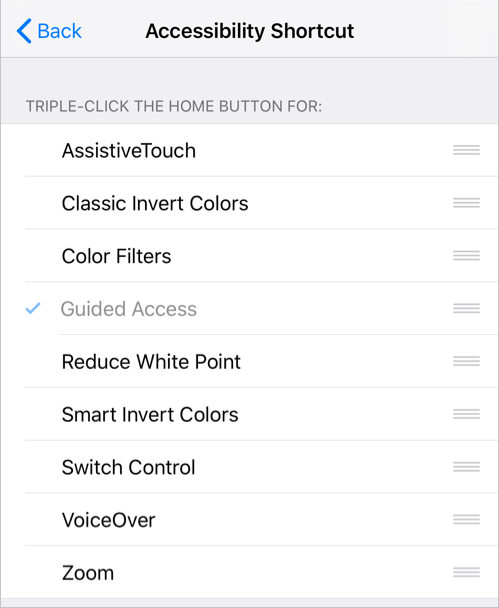
- Quay trở lại Trung tâm điều khiển, sau đó nhấn vào Bluetooth biểu tượng để kích hoạt lại.
- Cuối cùng, làm Các bước 2 và 3 một lần nữa và lần này, hãy nhấn vào nhãn của Máy trợ thính MFI của bạn để cho phép nó một lần nữa
Sau khi làm mới kết nối Bluetooth của bạn với thiết bị trợ thính MFI, bạn sẽ có thể tìm thấy các giải pháp bạn đã thử từ bài đăng này có hiệu lực và hoạt động theo cách bạn đã thiết lập.
7. Khởi động lại máy trợ thính MFI và ghép lại.
Nếu phương pháp trước đó không hoạt động, có thể các cài đặt ở cấp độ mạng có thể bị hỏng. Để khắc phục, bạn sẽ phải tắt máy trợ thính MFI bằng cách mở nắp pin của thiết bị và sau đó ghép lại với iPhone hoặc iPad để bạn có thể sử dụng lại.
Dựa theo Apple Ủng hộ, đây là cách bạn có thể thực hiện quy trình hoàn chỉnh:
- Đầu tiên, hãy chắc chắn rằng Bluetooth được bật. Nếu không, hãy mở Trung tâm điều khiển trên iPhone hoặc iPad của bạn và nhấn vào Bluetooth biểu tượng.
- Sau đó, mở nắp pin trên thiết bị trợ thính của bạn để bật pin TẮT.
- Tiếp theo, quay lại iPhone / iPad của bạn và mở Cài đặt.
- Chạm vào Khả năng tiếp cận tùy chọn, sau đó nhấn vào tùy chọn Thính giác tùy chọn và chọn Thiết bị trợ thính.
- Bây giờ hãy đóng nắp pin trên thiết bị trợ thính của bạn và kiểm tra iPhone / iPad, vì nó sẽ tìm kiếm thiết bị trợ thính của bạn.
- Cuối cùng, dưới Thiết bị trợ thính MFI phần, nhấn vào tên của thiết bị trợ thính của bạn và chọn Đôi trong lời nhắc thông báo yêu cầu ghép nối.
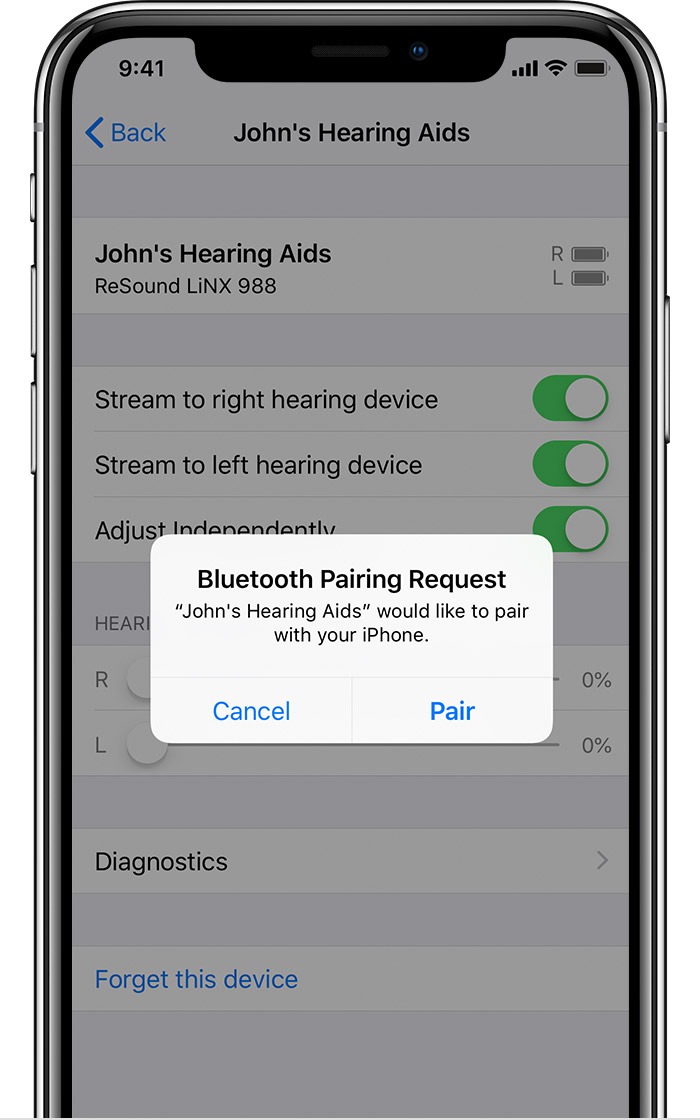
Sau quá trình này, hãy kiểm tra Thiết bị trợ thính MFI bằng dấu kiểm để bạn có thể bắt đầu sử dụng thiết bị ngay lập tức. Các cài đặt được cập nhật của bạn trên iPhone / iPad liên quan đến âm thanh của bạn cũng sẽ có hiệu lực.
8. Cập nhật lên iOS 13.2.3 hoặc mới hơn.
Tại thời điểm viết bài này, Apple đã phát hành phiên bản iOS mới (iOS 13.2.3) đã được chứng minh là đã giải quyết vấn đề này cho một số người dùng. Những người dùng này đã đăng xác nhận của họ trên Apple Cộng đồng hỗ trợ trang.
Bây giờ trước khi bạn tiếp tục và cập nhật phiên bản iOS của mình, hãy đảm bảo sao lưu iPhone của bạn đầu tiên sử dụng iCloud hoặc máy tính của bạn. Sau khi hoàn tất, bạn có thể tiến hành các bước dưới đây để cập nhật iPhone hoặc iPad.
Đây là cách bạn có thể cập nhật iPhone hoặc iPad lên phiên bản mới nhất:
- Trước tiên, hãy đảm bảo iPhone / iPad của bạn được cắm vào nguồn điện ổn định và được kết nối với internet bằng Wi-Fi.
- Sau đó đi đến Cài đặt, sau đó Chungvà sau đó chọn Cập nhật phần mềm.
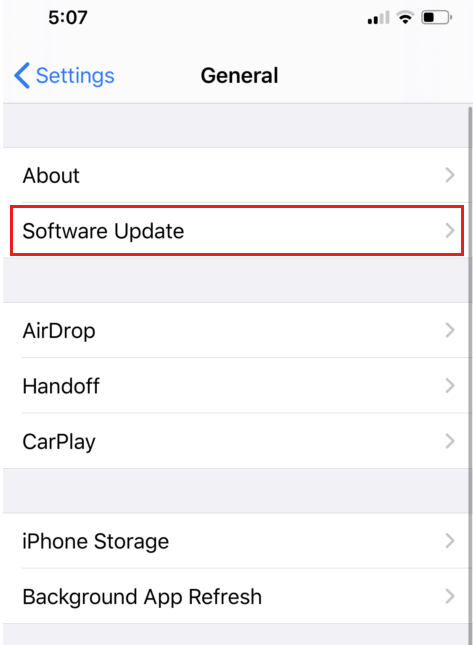
- Bây giờ, chọn và nhấn Tải xuống và cài đặt. Nếu được nhắc rằng bạn sẽ tạm thời xóa ứng dụng vì yêu cầu không gian cho bản cập nhật, hãy nhấn Tiếp tục. Đừng lo lắng. iOS sẽ cài đặt lại các ứng dụng mà nó đã gỡ bỏ sau quá trình.
- Nhấn Tải về để tiến hành quá trình ngay lập tức. Hoặc bạn có thể chọn nhấn Một lát sau nơi bạn có thể chọn Cài đặt tối nay hoặc là Nhắc tôi sau. Nếu bạn chọn Cài đặt Tối nay, chỉ cần cắm thiết bị của bạn vào nguồn trước khi bạn đi ngủ. Thiết bị của bạn sẽ tự động cập nhật qua đêm.
- Cuối cùng, nhập của bạn mật mã nếu áp dụng.
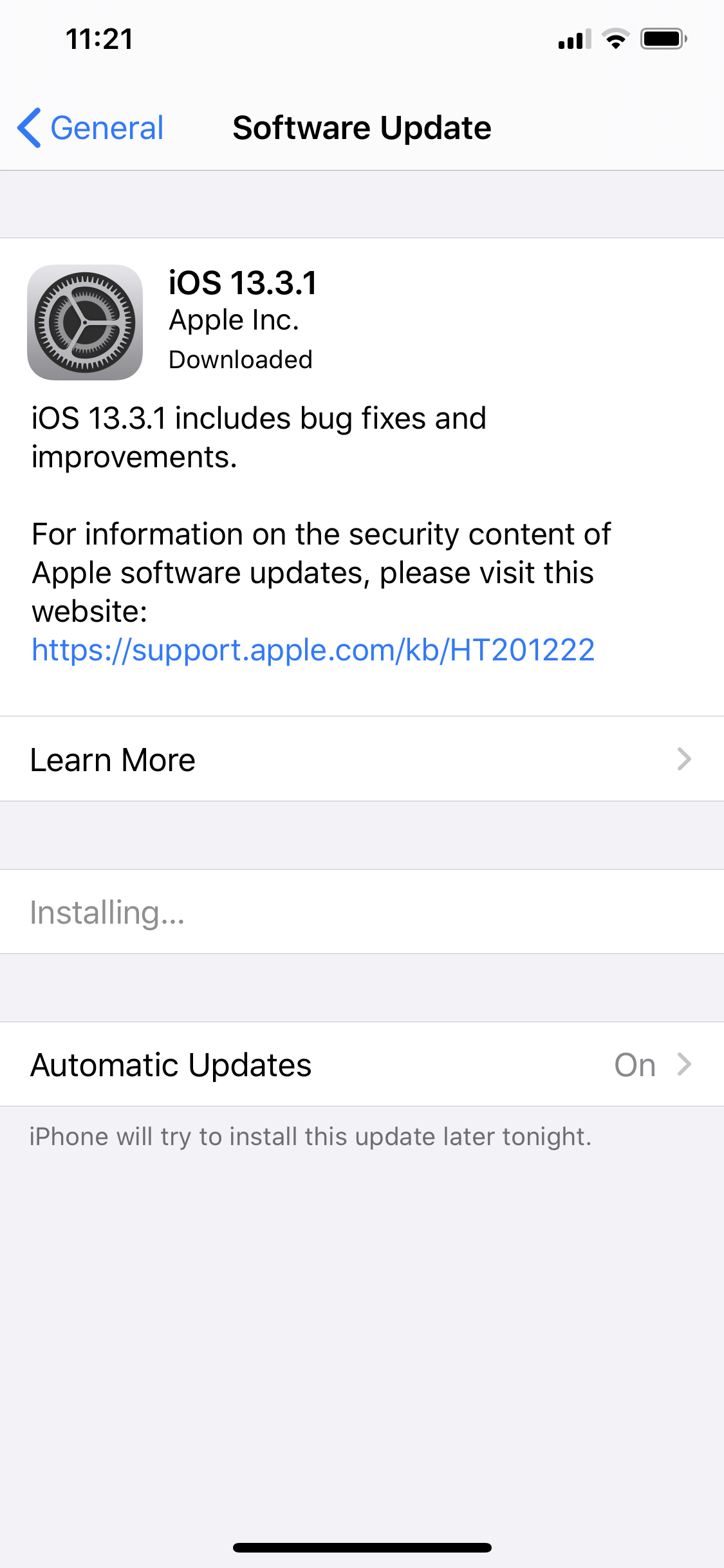
Sau khi cập nhật hoàn tất, bạn có thể kiểm tra bằng thiết bị trợ thính của mình để xem âm thanh thông báo có còn phát không. Hy vọng, bản cập nhật làm công việc cho bạn. Nếu không, bạn sẽ cần theo dõi với phương pháp tiếp theo và liên lạc với Apple.
9. Tiếp xúc Apple Ủng hộ.
Nếu không có phương pháp nào ở trên phù hợp với bạn, thì chúng tôi khuyên bạn nên tiếp cận Apple thông qua điện thoại hoặc gặp trực tiếp để kiểm tra cả thiết bị và thiết bị trợ thính của bạn để xem có lỗi nào không.
Một số người dùng cũng không hài lòng với iOS 13 mới.2.3 cập nhật vì nó sẽ mất đi khả năng người dùng nghe thông báo của họ trong máy trợ thính MFI của họ, như đã đề cập trong Apple Cộng đồng hỗ trợ trang. Nếu bạn là một trong số họ hoặc bạn muốn chia sẻ chủ đề được thảo luận trong bài viết này, thì viết phản hồi cho Apple Nhà phát triển. Apple không chủ động đọc phản hồi và có thể theo dõi bạn nếu họ cần thêm thông tin để giải quyết vấn đề. Chúng tôi càng báo cáo vấn đề, khả năng bản cập nhật mới được phát hành với các bản sửa lỗi cần thiết càng cao.
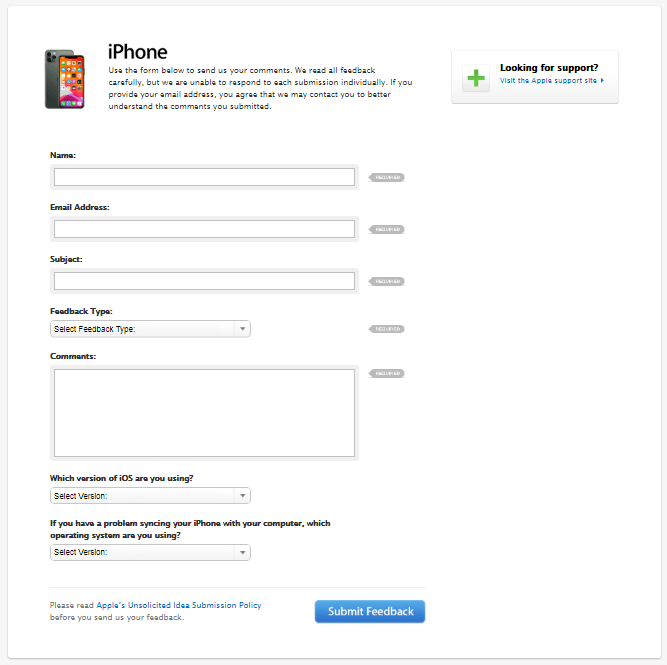
Tuy nhiên, nếu bạn gặp khó khăn khi tự làm việc này, bạn luôn có thể đi đến gần nhất Apple Cửa hàng để được giúp đỡ. Có Applekỹ thuật viên được chứng nhận có thể giúp bạn kiểm tra cấu hình máy trợ thính MFI và thiết lập iPhone. Nhưng hãy chắc chắn kiểm tra mọi thứ hoạt động theo cách bạn muốn được thiết lập trước khi rời khỏi cửa hàng.
Và phần này trình bày hướng dẫn của chúng tôi về cách khắc phục máy trợ thính MFI của bạn phát tất cả các vấn đề về âm thanh thông báo trong iOS 13. Chúng tôi hy vọng rằng bạn đã thấy bài viết này hữu ích trong quá trình tìm kiếm cách khắc phục. Nếu bạn có câu hỏi liên quan đến chủ đề này, xin vui lòng để lại nhận xét bên dưới.
Nếu hướng dẫn này giúp bạn, xin vui lòng chia sẻ nó.